Enviar programado
Elige el momento perfecto para enviar — más tarde hoy, mañana por la mañana, o en una fecha personalizada.
- Preajustes de "Enviar programado" con un solo clic
- Ideal para programar envíos entre zonas horarias

Toma el control de Outlook como nunca antes con Kutools — el complemento todo en uno de productividad diseñado para simplificar cada paso de tu flujo de trabajo de correo electrónico. Desde respuestas inteligentes con IA y traducciones instantáneas, hasta acciones masivas y programación inteligente, Kutools te ayuda a administrar la bandeja de entrada más rápido, de manera más inteligente y con menos esfuerzo. Totalmente compatible con todos los idiomas de Microsoft Office, se integra perfectamente en Outlook, para que puedas concentrarte en lo realmente importante: ser productivo.
Más de100 funciones avanzadas para Outlook
Incluye herramientas de IA como respuesta inteligente y resumen de contenido
Compatibilidad con todos los idiomas de Microsoft Office
Gratis durante30 días, sin limitaciones
Descargar Comprar
Descubre nuevas funciones diseñadas para optimizar tu trabajo en Outlook.
Kutools agiliza las tareas diarias con herramientas de lote para envío, reenvío y gestión de adjuntos — ahorrando tiempo valioso.
Las funciones inteligentes de IA — que incluyen respuestas instantáneas, resúmenes de contenido, redacción de correos electrónicos y traducción — hacen que la comunicación sea más rápida, precisa y personalizada al contexto.
Kutools está diseñado para funcionar de forma natural dentro de la interfaz de Outlook, con herramientas intuitivas que parecen funciones nativas — sin curva de aprendizaje.
Descargar ahoraPensado para usuarios globales, Kutools soporta todos los idiomas de Microsoft Office — eliminando barreras idiomáticas y permitiendo acceso total a todas las funciones, sea cual sea tu idioma preferido.

Simplifica tus tareas diarias en Outlook con el Asistente de Correo AI de Kutools. Esta herramienta inteligente aprende de tus correos anteriores para generar respuestas precisas, mejorar el contenido de tus mensajes y ayudarte a redactar o perfeccionar emails sin esfuerzo. También puede resumir conversaciones y traducirlas a cualquier idioma, facilitando una comunicación más rápida y eficaz. Con solo un clic, puedes responder, redactar, reescribir, resumir o traducir — transformando la gestión del correo electrónico en una experiencia fluida y sin errores. Descubre esta innovación para lograr una comunicación más clara y profesional.
¿No tienes tu propia clave AI? Consigue una clave AI de Kutools — incluye100 usos gratuitos para todas las funciones impulsadas por IA.
👉 Haz clic aquí para obtener más información sobre esta potente función.
Por defecto, Outlook solo permite configurar reglas para la Copia CC automática.
La función Auto CC/BCC en Kutools para Outlook facilita el copiar o poner en copia oculta automáticamente a distintos destinatarios según múltiples condiciones personalizables. A diferencia de las reglas de Outlook, que solo admiten condiciones "O", esta función también permite la lógica exclusiva "Y", posibilitando aplicar varias reglas simultáneamente y gestionar CC/CCO complejos con mayor flexibilidad.
👉 Haz clic aquí para obtener más información sobre esta función


Configurar una respuesta automática resulta útil cuando estás ocupado o fuera de la oficina, como durante unas vacaciones. Es una forma profesional y cortés de informar a los remitentes que has recibido sus mensajes y responderás lo antes posible.
La función Respuesta automática de Kutools para Outlook te permite establecer respuestas personalizadas para una o varias cuentas de correo al mismo tiempo. Puedes personalizar el asunto y el contenido del mensaje, y activar o desactivar la función con solo unos clics.
👉 Haz clic aquí para obtener más información sobre esta función
Cuando estás ocupado o fuera de la oficina, es posible que no puedas responder a los emails rápidamente. En ese caso, puedes reenviar automáticamente los mensajes a otra persona para que responda en tu nombre.
La función Auto Forward de Kutools para Outlook te permite reenviar automáticamente todos los correos entrantes — o solo los específicos según reglas — a destinatarios designados. A diferencia de las funciones nativas de Outlook, esta opción admite tanto la lógica “Y” como “O” al crear reglas, ofreciéndote mayor control y flexibilidad.
👉 Haz clic aquí para obtener más información sobre esta función


Contestar los emails uno a uno lleva mucho tiempo — especialmente porque Outlook solo permite responder a un mensaje cada vez.
Kutools para Outlook ofrece una solución sencilla que te permite responder a varios correos a la vez usando la misma plantilla. Solo tienes que seleccionar los emails, elegir una plantilla y enviar — sin tener que responder uno a uno.
👉 Haz clic aquí para obtener más información sobre esta función
La función Enviar por separado te permite enviar el mismo email a distintos destinatarios — cada uno con un saludo personalizado añadido automáticamente. Cada mensaje solo muestra la dirección del destinatario actual, manteniendo privada la información de los demás.
Cuando los destinatarios reciban el correo, solo verán su nombre — por ejemplo, “Estimado/a Sally” o “Estimado/a Peter”. Este detalle personal aumenta la probabilidad de que tu mensaje se abra y no acabe como spam.
👉 Haz clic aquí para obtener más información sobre esta función


Una vez que aparecen duplicados en las carpetas de Outlook, eliminarlos manualmente puede ser frustrante y requerir mucho tiempo.
Kutools para Outlook ofrece funciones para Eliminar correos electrónicos duplicados, Contactos y Tareas duplicados, que te permiten quitar duplicados rápidamente basándote en los criterios que elijas — manteniendo organizadas tus carpetas y mejorando el rendimiento de Outlook.
👉 Más información sobre estas funciones:Eliminar correos electrónicos duplicados, Eliminar contactos duplicados, Eliminar tareas duplicadas.
La función Separar Adjuntos te permite quitar archivos adjuntos de los emails seleccionados y guardarlos en una carpeta específica. Tras separar los adjuntos, estos se sustituyen por hipervínculos clicables en los correos originales, permitiéndote acceder rápidamente a los archivos.
La función Auto-separar Adjuntos elimina automáticamente los adjuntos de todos o ciertos emails entrantes según las reglas que definas. Esto ayuda a reducir el tamaño de tu buzón y archivos de datos, mejorando el rendimiento de Outlook.
👉 Haz clic aquí para obtener más información sobre esta función


Si necesitas descargar y guardar adjuntos en masa, la función Guardar y Guardado automático de adjuntos de Kutools para Outlook es tu mejor opción. Usa Guardar Adjuntos para extraer manualmente todos o algunos adjuntos de los emails seleccionados. Utiliza Guardado automático para guardar automáticamente los adjuntos de todos o ciertos emails entrantes, según reglas personalizadas.
Después de guardar, puedes eliminar los adjuntos grandes o innecesarios para reducir el tamaño de tu buzón y archivos de datos.
👉 Haz clic aquí para obtener más información sobre esta función
Tener demasiados adjuntos puede aumentar rápidamente el tamaño del archivo de datos de Outlook. Una de las formas más eficaces de gestionarlo es comprimir los adjuntos y reducir su tamaño.
Con Kutools para Outlook, puedes usar Comprimir archivos adjuntos para comprimir manualmente los adjuntos de los emails seleccionados, o activar Auto Comprimir para que los adjuntos se compriman automáticamente al llegar los correos.
También puedes usar Extraer todo para restaurar fácilmente todos los adjuntos comprimidos.
👉 Haz clic aquí para obtener más información sobre estas funciones


La función Estadísticas de Kutools para Outlook te ofrece información detallada sobre cuántos correos has recibido o enviado cada día, semana, mes o dentro de un rango de fechas específico.
👉 Haz clic aquí para obtener más información sobre esta función
Las herramientas están organizadas a continuación según los grupos de la cinta en los que aparecen.
 |
| Ayuda |
 | |
| Funciones relacionadas con el grupo |
Nota: La pestaña Kutools aparece cuando abre un correo electrónico en el panel de lectura de Outlook.
 |
| Funciones relacionadas con el grupo |
Nota: La pestaña Kutools se hace visible cuando se abre un correo electrónico en el panel de lectura de Outlook.
👉 Experimente un Outlook más rápido e inteligente: ¡descargue Kutools para Outlook gratis hoy mismo!
AI Mail Assistant: AI Mail Assistant utiliza la tecnología de IA más avanzada para ayudarte a responder correos electrónicos de manera rápida, precisa e inteligente. Además, optimiza el contenido de los correos, resume mensajes, los traduce a varios idiomas, extrae la información importante del contenido y analiza los correos electrónicos. También puedes crear nuevas plantillas para adaptarlas a tus necesidades específicas, como detectar vacíos contractuales.
AI Utilities:
Consejo: Si no dispones de tu propia clave de IA, puedes registrarte para obtener una clave de Kutools AI y conseguir100 usos gratuitos en todas las funciones impulsadas por IA.
Smart Recipients: Accede a contactos entre cuentas, búsqueda avanzada, clasificación y filtrado rápidos, opciones de visualización personalizables e indicadores visuales intuitivos. Smart Recipients garantiza una comunicación por email fluida y eficiente.
Smart Address Book: Accede fácilmente a contactos entre cuentas. Cambia rápidamente entre cuentas, busca con filtros en todos los campos, muestra campos de contacto personalizados y ordena de manera flexible, todo reunido en una potente herramienta de gestión de contactos.
Bulk Processing: Incluye un conjunto de herramientas para procesar emails en masa.
Agregar contacto:

Barra de pestañas: Habilita una interfaz con pestañas en Outlook. Todas las ventanas abiertas (emails, contactos, tareas) se muestran en la barra de pestañas para cambiar entre ellas fácilmente.
Panel de recursos: Al activarlo, aparece un panel a la derecha de la ventana de Outlook (en el panel de lectura o ventana emergente). Desde aquí, puedes insertar emojis, entradas de Autotexto o marcadores en tus mensajes.
Barra de herramientas flotante: Actívalo para mostrar una barra flotante de emojis en Outlook y así insertarlos rápidamente mientras redactas mensajes.
Más: Al activarlo, aparece un panel a la derecha de la ventana de Outlook (en el panel de lectura o ventana emergente). Desde aquí, puedes insertar emojis, entradas de Autotexto o marcadores en tus mensajes.

Suspender: Mueve temporalmente los correos seleccionados a la carpeta de Suspensión y vuélvelos a mostrar en tu bandeja de entrada en el momento programado.
Enviar programado: Personaliza cuándo se envía tu correo. El mensaje se entregará automáticamente en la fecha y hora que indiques.
Enviar periódicamente: Personaliza la frecuencia de envío de tu correo. El mensaje se enviará automáticamente en el momento programado que determines.
Enviar con retraso: Retrasa la entrega de todos los correos salientes durante un tiempo específico. Durante este retraso puedes cancelar o editar el correo antes de que se envié.
Enviar por separado: Envía el mismo email a varios destinatarios de manera individual, cada uno con un saludo personalizado (por ejemplo, "Estimado Juan", "Estimada Ana"), sin revelar las direcciones de los demás. Tutorial...
Responder con adjunto: Mantén los archivos adjuntos originales al responder un correo; los adjuntos no se perderán en la respuesta.
Responder a todos con adjunto: Cuando respondas a todos los destinatarios, esta función garantiza que los adjuntos originales se incluyan en tu respuesta.
Responder con

Regla avanzada: Ofrece más tipos de reglas y opciones de personalización que la configuración predeterminada de Outlook, brindándote un mayor control sobre cómo se gestionan los correos.
Anti-Phishing: Comprueba automáticamente o de forma manual los enlaces ocultos en los correos y revela las URLs reales, ayudando a evitar estafas y mantener tu seguridad en línea.
Correo no deseado: Un conjunto completo de herramientas para bloquear o desbloquear correos específicos y reducir los mensajes no deseados en tu bandeja de entrada.

Agregar fecha en el asunto al crear un nuevo correo: Inserta automáticamente la fecha actual en la línea de asunto al redactar un nuevo correo.
Incluir la fecha en la firma al crear, responder o reenviar correos: Añade automáticamente la fecha actual a tu firma al redactar, responder o reenviar emails.
Responder siempre con cuenta predeterminada: Asegura que todas las respuestas se envíen desde tu cuenta de correo predeterminada, independientemente de la cuenta que recibió el mensaje.
Agregar saludo al crear, responder o reenviar un correo: Inserta automáticamente un saludo personalizado en el cuerpo del email al redactar, responder o reenviar mensajes.
Incluir mi dirección al responder a todos: Incluye automáticamente tu propia dirección en la lista de destinatarios al utilizar "Responder a todos".
Aviso al responder / responder a todos: Muestra una ventana de confirmación al responder a un mensaje con múltiples destinatarios.
Avisarme al responder a todos a un mensaje en el que estoy en CCO: Muestra un aviso si tu dirección está en el campo CCO de un correo al responder a todos.
Usar cuenta predeterminada para reenviar: Utiliza automáticamente la cuenta predeterminada al reenviar correos electrónicos.
Mostrar: Se mostrará una notificación para informarte sobre las acciones que Kutools para Outlook ha realizado. Hay6 opciones:
Habilitar registros: Guarda un historial de todas las acciones automatizadas exitosas y fallidas realizadas por Kutools para Outlook.
Cambiar zoom de texto predeterminado: Ajusta el nivel de zoom predeterminado para leer, redactar, responder y reenviar correos.
Habilitar constructor de consultas: Activa de forma rápida el Constructor de Consultas oculto de Outlook para una Búsqueda Avanzada.
Cambiar tamaño máximo de archivo adjunto: Modifica el límite de tamaño de los archivos adjuntos para permitir archivos más grandes.
Configurar tipos de adjuntos: Permite desbloquear o permitir el acceso a extensiones de archivos específicas en los adjuntos de los emails.
Cambiar la carpeta predeterminada para guardar adjuntos: Define una carpeta predeterminada para guardar los archivos adjuntos de los correos electrónicos.

Registros: Ayuda a registrar los resultados exitosos y fallidos de las operaciones automáticas de Kutools para Outlook.
Buscar actualizaciones: Busca e instala la última versión de Kutools para Outlook.
Ayuda:

Estadísticas: Cuenta rápidamente los correos de Outlook según periodos concretos o carpetas seleccionadas. También puedes exportar los resultados a un nuevo archivo, como un libro de Excel. Esta herramienta es ideal para generar informes de actividad del email.
Informe:

Eliminar correos electrónicos duplicados: Analiza y elimina rápidamente los correos duplicados de carpetas seleccionadas de una o varias cuentas. Opcionalmente, puedes mover los duplicados a una carpeta específica en vez de eliminarlos permanentemente.
Eliminar contactos duplicados: Elimina contactos duplicados de una o varias carpetas de contactos a la vez. También puedes elegir mover los duplicados a otra carpeta en lugar de eliminarlos.
Nota: Por defecto, los duplicados se definen como contactos con el mismo nombre completo y dirección de Email1. Puedes personalizar los criterios de coincidencia.
Fusionar datos de contacto duplicados: Fusiona contactos duplicados en una o varias carpetas usando los campos de coincidencia especificados.
Nota: Los campos duplicados predeterminados son Nombre completo y dirección de Email1, que se pueden personalizar.
Eliminar tareas: Elimina rápidamente todas las tareas duplicadas en una sola carpeta o en varias, conservando solo una copia de cada una.
Eliminar prefijo del asunto: Elimina automáticamente los prefijos comunes de respuesta/reenvío como RE: o FW: de los emails seleccionados o de carpetas enteras. También puedes definir prefijos personalizados para eliminar.
Eliminar:

Administrador de adjuntos: El Administrador de adjuntos proporciona una forma centralizada de gestionar múltiples adjuntos en varios correos electrónicos. Puedes guardar, eliminar, comprimir o desanexar adjuntos rápidamente y en lote. También permite automatización: desvincula o comprime automáticamente los adjuntos entrantes o salientes según las reglas que definas.
Herramientas de archivos adjuntos: Este grupo reúne varias herramientas útiles para gestionar fácilmente los adjuntos de Outlook:
Guardar automáticamente los archivos adjuntos recibidos: Guarda de forma automática todos los adjuntos entrantes en una carpeta específica. Puedes crear reglas para guardar solo aquellos adjuntos que cumplan ciertas condiciones (por ejemplo, por nombre de archivo, remitente, tamaño, tipo).
Desvincular automáticamente los archivos adjuntos recibidos: Desvincula automáticamente todos los adjuntos de los emails entrantes. Puedes definir reglas para controlar qué tipos de adjuntos desvincular.
Comprimir automáticamente los archivos adjuntos recibidos: Comprime automáticamente los adjuntos tanto en correos entrantes como salientes. Puedes crear reglas personalizadas para definir cuándo se debe comprimir.
Opciones de adjuntos: Haz clic en la flecha a la derecha en el grupo de Adjuntos para abrir las Opciones de adjuntos. Aquí encontrarás configuraciones útiles para administrar cómo se guardan, desvinculan y comprimen los adjuntos, facilitando la optimización de tu flujo de trabajo.

Grupo de Utilidades:
Respuesta automática: Crea fácilmente reglas de respuesta automática para una o varias cuentas. Personaliza el asunto y el mensaje para ajustarlo a casos de ausencia u ocupado.
Reenvío automático: Reenvía automáticamente los correos entrantes a destinatarios específicos según reglas personalizables. Ejemplos de reglas:
Auto CC / CCO: Añade automáticamente destinatarios en CC o CCO al enviar correos según ciertas reglas. Ejemplos de situaciones:

Dividir en un nuevo grupo de contactos: Divide rápidamente un grupo de contactos (lista de distribución) en dos o más grupos pequeños para mejorar la gestión.
Descomponer: Convierte todos los miembros de un grupo de contactos en contactos individuales en tu carpeta de Contactos.

Carpeta:

Búsqueda Avanzada: Busca fácilmente entre correos, contactos, tareas, citas y reuniones utilizando una o varias condiciones al mismo tiempo. Puedes guardar la configuración de búsqueda como escenarios para su reutilización, ahorrando tiempo y aumentando la productividad.
Buscar correos por remitente
Buscar correos por destinatario:
Buscar correos por respuesta actual:
Filtrar por correo de contacto: Encuentra rápidamente todos los correos que incluyan un contacto concreto de tu libreta de direcciones.
Borrar historial de búsqueda: Elimina al instante todo el historial reciente de búsquedas en Outlook con un solo clic.

Impresión avanzada: Una potente herramienta de impresión que ofrece opciones flexibles para distintos elementos de Outlook.
Imprimir selección: Imprime solo el contenido seleccionado de un email, sin necesidad de imprimir el mensaje completo.

Eliminar recordatorios de cumpleaños: Desactiva todos los recordatorios de cumpleaños de tu calendario de Outlook con un solo clic.
Restaurar recordatorios de cumpleaños: Activa fácilmente todos los recordatorios de cumpleaños desactivados anteriormente en tu calendario.

Eliminar nombres duplicados: Elimina todos los emails duplicados en los campos Para, CC y CCO con un solo clic.
Eliminar mi nombre: Quita automáticamente tus propias direcciones del campo Para, CC y CCO al redactar un mensaje.
Insertar historial de mensajes: Si has usado las funciones 'No incluir historial de mensajes en la respuesta' o 'No incluir historial de mensajes en todas las respuestas', haz clic en este botón para volver a insertar el contenido del mensaje original en la ventana de respuesta.
Enviar por separado: Manda el mismo correo a varios destinatarios con saludos personalizados, sin mostrar las direcciones del resto.
Responder a: Tras definir una dirección de respuesta predeterminada, puedes desactivar esta opción para emails individuales mientras redactas.
Omitir Auto CC / CC: Omite temporalmente las reglas automáticas de CC o CCO para el correo actual, incluso si cumple las condiciones establecidas.

Responder solo a selección: Responde a un email usando solo la parte del texto seleccionada, ideal para citar o referenciar contenido específico.
Convertir firma en contacto: Convierte la firma del remitente en un contacto con un solo clic.

Información: Cuenta rápidamente el número de miembros en un grupo de contactos con un solo clic.
Kutools para Outlook aumenta la productividad con más de100 funciones profesionales.
En general, los datos aleatorios son una serie de números, cadenas de texto u otros símbolos que se utilizan en el muestreo estadístico, el cifrado de datos, las loterías, las pruebas o el entrenamiento, u otros campos donde se desean resultados impredecibles. En este artículo, presentaremos diferentes métodos para generar números aleatorios, cadenas de texto, fechas y horas en Excel normal y Excel 365.
Índice de contenidos:
1. Generar números aleatorios, textos, fechas y horas en Excel
2. Generar números aleatorios, textos, fechas en Excel 365 / 2021 y versiones más recientes
En esta sección se hablará sobre varios tipos de soluciones para generar números, cadenas de texto, fechas y horas en una hoja de cálculo de Excel.
Para generar o insertar múltiples números aleatorios en una hoja de cálculo, la función normal RAND o RANDBETWEEN puede ayudarte mucho. Además de las fórmulas, hay otros códigos y herramientas sencillas que también pueden ser de ayuda.
Generar números decimales aleatorios entre dos números
La función RAND se puede utilizar para generar números decimales aleatorios entre 0 y 1, entre 0 y cualquier otro número, o entre dos números específicos.
| Fórmula | Descripción |
| =ALEATORIO() | Generar números decimales aleatorios entre 0 y 1. |
| =ALEATORIO()*N | Generar números decimales aleatorios entre 0 y N. |
| =ALEATORIO()*(B-A)+A | Genera números decimales aleatorios entre dos números que especifiques. (A es el valor del límite inferior y B es el valor del límite superior). |
Por favor, copie la fórmula que necesita de la parte superior y aplique la fórmula a tantas celdas como desee; luego obtendrá los resultados tal como se muestran en las capturas de pantalla a continuación:
| =ALEATORIO() | =ALEATORIO()*50 | =ALEATORIO()*(100-50)+50 |
 |  |  |
Generar números enteros aleatorios entre dos números
Para generar algunos enteros aleatorios, debes combinar las funciones RAND e INT juntas, como se muestra en la tabla a continuación:
| Fórmula | Descripción |
| =ENTERO(ALEATORIO()*N) | Generar enteros aleatorios entre 0 y N. |
| =ENTERO(ALEATORIO()*(B-A)+A) | Genera enteros aleatorios entre dos números que especifiques. (A es el valor del límite inferior y B es el valor del límite superior). |
Por favor, aplica la fórmula anterior que necesites, luego arrastra y copia la fórmula a otras celdas según sea necesario, y después obtendrás los resultados tal como se muestran en las capturas de pantalla a continuación:
| =ENTERO(ALEATORIO()*100) | =ENTERO(ALEATORIO()*(500-200)+200) |
 |  |
En Excel, hay una función RANDBETWEEN que también puede ayudarte a crear números aleatorios de forma rápida y sencilla.
Generar números enteros aleatorios entre dos números
Por ejemplo, si deseas generar números enteros aleatorios entre 100 y 200, aplica la siguiente fórmula en una celda en blanco y luego arrastra y copia la fórmula a otras celdas según sea necesario, como se muestra en la captura de pantalla:

Consejos: Esta función RANDBETWEEN también puede generar tanto números positivos como negativos. Para insertar números aleatorios entre -100 y 100, solo necesitas cambiar el valor mínimo a -100, consulta la siguiente fórmula:

Generar números aleatorios con posiciones decimales especificadas entre dos números
Para crear números aleatorios con posiciones decimales específicas, necesitas cambiar la fórmula ALEATORIO.ENTRE de esta manera:
Aquí, quiero obtener una lista de números aleatorios entre 10 y 50 con dos decimales. Por favor, aplica la siguiente fórmula y luego arrastra y copia la fórmula a otras celdas según sea necesario, como se muestra en la captura de pantalla:

La siguiente Función Definida por el Usuario también puede ayudarte a generar números enteros aleatorios o números con posiciones decimales específicas en un rango de la hoja de cálculo. Por favor, procede de la siguiente manera:
1. Mantenga presionadas las teclas ALT + F11 para abrir la ventana de Microsoft Visual Basic for Applications.
2. Haga clic en Insertar > Módulo y pegue el siguiente código en la ventana del Módulo.
Código VBA: Generar números aleatorios
Public Function RandomNumbers(Num1 As Long, Num2 As Long, Optional Decimals As Integer)
'Updateby Extendoffice
Application.Volatile
Randomize
If IsMissing(Decimals) Or Decimals = 0 Then
RandomNumbers = Int((Num2 + 1 - Num1) * Rnd + Num1)
Else
RandomNumbers = Round((Num2 - Num1) * Rnd + Num1, Decimals)
End If
End Function
3. Luego, cierra el código y regresa a la hoja de cálculo, en una celda en blanco, escribe esta fórmula =RandomNumbers(X,Y,Z).
Nota: En la fórmula anterior, X indica el límite inferior de los números, Y indica el límite superior de los números y Z es el número de decimales especificado para los números aleatorios; cámbielos por los números que necesite.
1.) Para generar números enteros aleatorios entre 50 y 200, por favor, use esta fórmula:
2.) Para insertar números aleatorios entre 50 y 200 con 2 decimales, por favor, aplica la siguiente fórmula:
4. Por último, arrastre y copie la fórmula en otras celdas según lo desee, obtendrá los resultados tal como se muestran en las capturas de pantalla a continuación:
 |  |
Si estás cansado de recordar e ingresar fórmulas, aquí te recomiendo una función útil: Insertar datos al azar de Kutools para Excel. Con esta función, puedes generar números enteros o decimales aleatorios sin necesidad de usar ninguna fórmula.
Kutools para Excel - Cargado con más de 300 herramientas esenciales para Excel. ¡Disfruta de funciones de IA permanentemente gratis! ¡Descarga ahora!
1. Seleccione un rango de celdas donde desea generar números aleatorios, y luego haga clic en Kutools > Insertar > Insertar datos al azar, vea la captura de pantalla:

2. En el cuadro de diálogo Insertar datos al azar:
1.) Generar números enteros aleatorios:
En la pestaña Entero, en los cuadros Desde y Hasta, escriba el rango de números entre los que generará números enteros aleatorios, y luego haga clic en el botón Aceptar o Aplicar para obtener los números enteros aleatorios como se muestra en la captura de pantalla a continuación:

2.) Generar números aleatorios con posiciones decimales específicas:
En la pestaña Decimal, especifique dos números por separado en los cuadros Desde y Hasta entre los que desee generar números decimales aleatorios. Luego, elija el número de decimales en el cuadro de texto Posiciones decimales y haga clic en el botón Aceptar o Aplicar para generar decimales aleatorios. Consulte la captura de pantalla:

Consejos: Para generar decimales aleatorios sin duplicados, por favor, marque la opción Valores únicos.
Al utilizar fórmulas o código para generar números aleatorios, también se producirán algunos números duplicados. Si deseas crear una lista de números aleatorios sin duplicados, esta sección te mostrará algunos métodos.
Por ejemplo, si quiero generar números aleatorios entre 100 y 200 sin números duplicados, aquí hay una fórmula de matriz compleja que podría ayudarte. Por favor, sigue los siguientes pasos:
1. Especifique los valores de límite inferior y límite superior en dos celdas. En este ejemplo, ingresaré 100 y 200 en las celdas B2 y B3, vea la captura de pantalla:

2. Luego, copia la siguiente fórmula en una celda en blanco, por ejemplo D3, (no coloques la fórmula en una celda de la primera fila), y luego presiona las teclas Ctrl+ Shift + Enter juntas para obtener los primeros números, consulta la captura de pantalla:
Nota: En la fórmula anterior, B1 es el valor inferior y B2 es el valor superior entre los que desea generar números aleatorios. D2 es la celda situada encima de la fórmula.

3. Luego, arrastre y copie esta fórmula a otras celdas según desee para generar números aleatorios entre 100 y 200:

Si la fórmula anterior es algo difícil de entender para ti, puedes aplicar el siguiente código VBA, por favor, hazlo de esta manera:
1. Mantenga presionadas las teclas ALT + F11 para abrir la ventana de Microsoft Visual Basic for Applications.
2. Haga clic en Insertar > Módulo y pegue el siguiente código en la ventana del Módulo.
Código VBA: Generar números aleatorios sin duplicados
Sub Range_RandomNumber()
'Updateby Extendoffice
Dim xStrRange As String
Dim xRg, xCell, xRg1 As Range
Dim xArs As Areas
Dim xNum_Lowerbound As Integer
Dim xNum_Upperbound As Integer
Dim xI, xJ, xS, xR As Integer
xStrRange = "A1:B20"
xNum_Lowerbound = 100
xNum_Upperbound = 200
Set xRg = Range(xStrRange)
Set xArs = xRg.Areas
xRgCount = 0
For xI = 1 To xArs.Count
Set xCell = xArs.Item(xI)
xRgCount = xCell.Count + xRgCount
Next xI
xS = (xNum_Upperbound - xNum_Lowerbound + 1)
If xRgCount > xS Then
MsgBox ("Number of cells greater than the number of unique random numbers!")
Exit Sub
End If
xRg.Clear
For xI = 1 To xArs.Count
Set xCell = xArs.Item(xI)
For xJ = 1 To xCell.Count
Set xRg1 = xCell.Item(xJ)
xR = Int(xS * Rnd + xNum_Lowerbound)
Do While Application.WorksheetFunction.CountIf(xRg, xR) >= 1
xR = Int(xS * Rnd + xNum_Lowerbound)
Loop
xRg1.Value = xR
Next
Next
End Sub
Nota: En el código anterior, xStrRange = "A1:B20" indica que desea generar números aleatorios en el rango A1:B20. xNum_Lowerbound = 100 y xNum_Upperbound = 200 indican que los valores mínimo y máximo para crear números aleatorios están entre 100 y 200. Por favor, cámbielos según sus necesidades.
3. Luego, presione la tecla F5 para ejecutar este código, y los números aleatorios únicos se insertarán en el rango especificado.
Para crear rápidamente varios números aleatorios únicos, la función Insertar datos al azar de Kutools para Excel ofrece una opción inteligente: Generar valores únicos. Al marcar esta pequeña opción, resolverás esta tarea con facilidad.
1. Selecciona un rango de celdas donde deseas generar números aleatorios.
2. Luego, haz clic en Kutools > Insertar > Insertar datos al azar. En el cuadro de diálogo que aparece, realiza las siguientes operaciones:

Si desea generar algunos números aleatorios pares o impares en un rango de celdas, solo necesita colocar la función RANDBETWEEN dentro de la función EVEN (PAR) u ODD (IMPAR). Las sintaxis genéricas son:
| Fórmula | Descripción |
| =PAR(ENTRE.ALEATORIO(mínimo,máximo)) | Generar números aleatorios pares entre dos números dados. |
| =IMPAR(ALEATORIO.ENTRE(límite_inferior,límite_superior)) | Generar números aleatorios impares entre dos números dados. |
Por ejemplo, para generar números aleatorios pares o impares de 10 a 100, por favor, aplica las siguientes fórmulas:
Luego, copia la fórmula a otras celdas que desees arrastrando el controlador de relleno, después, obtendrás los resultados tal como se muestran en las capturas de pantalla a continuación:
 |  |
A veces, puede que necesites crear un conjunto de números aleatorios que sumen un valor predeterminado. Por ejemplo, quiero generar 5 o n números aleatorios entre 10 y 50 que sumen un total de 100, como se muestra en la captura de pantalla a continuación. Para resolver este rompecabezas en Excel, te presentaré dos métodos.

Aquí, las siguientes fórmulas pueden ayudarte. Por favor, sigue las instrucciones paso a paso, ya que son un poco complejas:
1. Primero, debe crear los datos necesarios: el valor total predeterminado, el número inicial, el número final y la cantidad de números aleatorios que desea generar, tal como se muestra en la captura de pantalla a continuación:

2. Luego, por favor copie la siguiente fórmula en una celda en blanco donde desea generar los números. En este ejemplo, colocaré la fórmula en la celda A4 y presionaré la tecla Enter para obtener el primer número aleatorio, consulte la captura de pantalla:
Nota: En la fórmula anterior: A2 es el valor total dado; B2 y C2 son los valores inferior y superior entre los que desea generar números aleatorios; D2 indica el número de números aleatorios que desea generar; A4 es la celda donde ingresa esta fórmula.

3. Continúe copiando la siguiente fórmula en la celda A5 y presione la tecla Enter para obtener el segundo número aleatorio, consulte la captura de pantalla:
Nota: En la fórmula anterior: A2 es el valor total dado; B2 y C2 son los valores mínimo y máximo entre los que desea generar números aleatorios; D2 indica la cantidad de números aleatorios que desea generar; A4 es la celda donde se colocará la primera fórmula; y A5 es la celda donde se colocará la segunda fórmula.

4. Luego, selecciona el segundo número generado, arrastra hacia abajo para copiar esta fórmula en las tres celdas inferiores. Y ahora, obtendrás 5 números aleatorios como se muestra en la siguiente captura de pantalla:

5. Para probar el resultado, puedes sumar estos números para verificar si el total es 100. Presiona F9 para actualizar los números aleatorios dinámicamente, y su suma total siempre será 100.

Podemos usar las fórmulas anteriores para generar números aleatorios que se ajusten a nuestras necesidades. Sin embargo, si deseas enumerar todas las posibles combinaciones de números que consisten en los números que especificaste con una suma total específica, aquí te recomiendo una herramienta fácil: Kutools for Excel. Con su función Make Up A Number, puedes obtener todos los conjuntos de combinaciones de números aleatorios con la misma suma específica.
1. Primero, debes listar los números que has especificado. Aquí, hemos enumerado todos los números entre 10 y 50, tal como se muestra en la captura de pantalla a continuación:

2. Luego, haga clic en Kutools > Texto > Completar números, vea la captura de pantalla:

3. En el cuadro de diálogo emergente Completar números, realice las siguientes operaciones:

4. Después del procesamiento, verá todos los conjuntos de números aleatorios con una suma total de 100, compuestos por números del 10 al 50, listados de la siguiente manera.

Consejos: Es opcional que especifique el número de combinaciones y la cantidad de números aleatorios en cada combinación. Por ejemplo, para generar 10 combinaciones y que cada combinación contenga 5 números aleatorios, puede configurar las operaciones en el cuadro de diálogo bajo Configuración avanzada de la siguiente manera:

Y obtendrá los resultados de la siguiente manera:

En esta sección, te mostraremos cómo generar letras aleatorias en Excel, como letras mayúsculas de la A a la Z, letras minúsculas de la a a la z u algunos caracteres especiales (! " # $ % & ' ( ) * + , - . /).
En Excel, puedes combinar las funciones CARACTER y ALEATORIO.ENTRE con algunos códigos de caracteres ANSI para crear fórmulas como se muestra a continuación:
| Fórmula | Descripción |
| =CARACTER(ALEATORIO.ENTRE(65; 90)) | Generar letras mayúsculas aleatorias entre A y Z. |
| =CARACTER(ALEATORIO.ENTRE(97, 122)) | Generar letras minúsculas aleatorias entre a y z. |
| =CARACTER(ALEATORIO.ENTRE(33, 47)) | Generar caracteres especiales aleatorios, como: ! " # $ % & ' ( ) * + , - . / |
Por favor, aplica cualquiera de las fórmulas anteriores que necesites y copia la fórmula en tantas celdas como desees; luego obtendrás los resultados tal como se muestran en las capturas de pantalla a continuación:
| =CARACTER(ALEATORIO.ENTRE(65; 90)) | =CARACTER(ALEATORIO.ENTRE(97, 122)) | =CARACTER(ALEATORIO.ENTRE(33; 47)) |
 |  |  |
Consejos: Si deseas generar cadenas de texto aleatorias con varias letras, solo necesitas usar el carácter & para unir las letras según lo que necesites.
1.) Para generar cadenas aleatorias con cuatro letras mayúsculas, por favor, aplique la siguiente fórmula:

2.) Para generar cadenas aleatorias con cuatro letras minúsculas, por favor, aplica la siguiente fórmula:
3.) Para generar cadenas aleatorias con las dos primeras letras en mayúsculas y las dos últimas en minúsculas, por favor, use la siguiente fórmula:
Puedes utilizar fórmulas simples y el carácter & para crear diversas combinaciones que se ajusten a tus necesidades.
Si has instalado Kutools para Excel, puedes generar letras y cadenas aleatorias de forma rápida y sencilla sin necesidad de recordar ninguna fórmula.
1. Selecciona un rango de celdas para insertar las letras o cadenas.
2. Luego, haz clic en Kutools > Insertar > Insertar datos al azar. En el cuadro de diálogo que aparece, realiza las siguientes operaciones:

Al crear una contraseña, esta debe tener al menos 8 caracteres y contener una combinación de letras mayúsculas, letras minúsculas, números y algunos caracteres especiales. En esta sección, te presentaré algunos trucos para generar contraseñas aleatorias en Excel.
Por ejemplo, aquí crearé contraseñas aleatorias con una longitud de 8 caracteres. Solo necesitas combinar las tres fórmulas que se proporcionan en la sección Generar letras y cadenas de texto aleatorias con fórmulas.
Por favor, copie la siguiente fórmula en una celda en blanco:
Nota: En la fórmula anterior, la primera función CARACTER y ALEATORIO.ENTRE generan una letra mayúscula aleatoria, y la segunda y tercera expresiones generan dos letras minúsculas, la cuarta expresión se utiliza para generar una letra mayúscula, la quinta expresión genera un número de 3 dígitos entre 100 y 999, y la última expresión se utiliza para generar un carácter especial; puede modificar o ajustar el orden de estos elementos según sea necesario.

Para insertar contraseñas aleatorias en Excel, la siguiente Función Definida por el Usuario también puede ayudarte, por favor haz lo siguiente:
1. Mantenga presionadas las teclas ALT + F11, y se abrirá la ventana de Microsoft Visual Basic for Applications.
2. Haga clic en Insertar > Módulo, y pegue la siguiente macro en la ventana del Módulo.
Código VBA: Generar contraseñas aleatorias en Excel
Function RandomizeF(Num1 As Integer, Num2 As Integer)
'Updateby Extendoffice
Dim Rand As String
Application.Volatile
getLen = Int((Num2 + 1 - Num1) * Rnd + Num1)
Do
i = i + 1
Randomize
Rand = Rand & Chr(Int((85) * Rnd + 38))
Loop Until i = getLen
RandomizeF = Rand
End Function
3. Luego cierra el código y regresa a la hoja de cálculo. En una celda, introduce esta fórmula =RandomizeF(8,10) para generar una cadena de texto aleatoria con una longitud mínima de 8 caracteres y una longitud máxima de 10 caracteres.
4. Luego, arrastra y copia la fórmula a otras celdas según lo desees. Se crearán cadenas aleatorias alfanuméricas y con caracteres específicos, con una longitud entre 8 y 10. Ver captura de pantalla:

¿Existe una manera rápida y sencilla de generar múltiples contraseñas aleatorias en Excel? Kutools para Excel ofrece una excelente función: Insertar datos al azar. Con esta función, puedes insertar contraseñas aleatorias con solo unos pocos clics.
1. Selecciona un rango de celdas donde insertar las contraseñas.
2. Luego haz clic en Kutools > Insertar > Insertar datos al azar. En el cuadro de diálogo que aparece, realiza las siguientes operaciones:

¿Alguna vez has intentado mostrar o listar algunos valores de texto específicos aleatoriamente en Excel? Por ejemplo, para listar algunos textos dados (elemento1, elemento2, elemento3, elemento4, elemento5) aleatoriamente en una lista de celdas, los siguientes dos trucos pueden ayudarte a resolver esta tarea.
En Excel, puedes crear una fórmula basada en las funciones ELEGIR y ALEATORIO.ENTRE para listar aleatoriamente los textos específicos; la sintaxis genérica es:
Por favor, aplica la siguiente fórmula en una celda en blanco y luego arrastra el controlador de relleno hacia abajo para llenar las celdas donde deseas listar los valores específicos de forma aleatoria, consulta la captura de pantalla:

Si tiene Kutools para Excel, su función Insertar datos al azar también puede ayudarlo a insertar valores de texto personalizados de forma aleatoria en un rango de celdas.
1. Selecciona un rango de celdas donde insertar los textos específicos.
2. Luego, haga clic en Kutools > Insertar > Insertar datos al azar; en el cuadro de diálogo que aparece, realice las siguientes operaciones:

3. Luego, haga clic en Aceptar para regresar al cuadro de diálogo Insertar datos al azar, su lista de textos personalizados se habrá mostrado en el cuadro de lista. Ahora, seleccione los nuevos elementos de la lista y haga clic en el botón Aceptar o Aplicar para insertar los valores en las celdas seleccionadas de forma aleatoria.

Consejos: Para enumerar aleatoriamente los textos especificados sin duplicados, por favor, marque la opción Generar valores únicos.
Supongamos que tienes una lista larga de nombres y deseas seleccionar algunos nombres al azar de esa lista como los nombres ganadores o para usarlos como objetos de investigación, tal como se muestra en la captura de pantalla a continuación. ¿Cómo podrías resolver este problema en Excel?

En Excel, no hay una manera directa de extraer valores aleatorios de una lista, pero puedes crear una fórmula basada en las funciones INDICE, ALEATORIO.ENTRE y FILAS para extraer algunos valores aleatorios.
1. Por favor, copie la siguiente fórmula en una celda en blanco donde desee colocar el valor extraído:
Nota: En la fórmula anterior, A2:A12 es la lista de valores de la que desea seleccionar valores aleatorios.
2. Luego, arrastre el controlador de relleno hacia abajo hasta varias celdas donde desea mostrar los valores aleatorios, y obtendrá el resultado que se muestra en la siguiente captura de pantalla:

Al usar la fórmula anterior, se mostrarán algunos valores duplicados. Para omitir los valores duplicados, primero debes crear una columna auxiliar y luego aplicar una fórmula basada en las funciones INDICE y RANGO.EQ. Por favor, procede de la siguiente manera:
1. Introduzca la siguiente fórmula en una celda en blanco para obtener una lista de números aleatorios, consulte la captura de pantalla:

2. Luego, copie la siguiente fórmula en una celda de otra columna donde desee extraer algunos valores aleatorios y, a continuación, arrastre y copie esta fórmula en las celdas inferiores para mostrar algunos valores aleatorios no repetitivos, consulte la captura de pantalla:
Nota: En la fórmula anterior, A2:A12 es la lista de valores de los que desea generar algunos valores aleatorios, B2 es la primera celda de la columna auxiliar, B2:B12 son las celdas de la fórmula auxiliar que creó en el paso 1.

Aquí te recomiendo una función útil: Ordenar, Seleccionar o Aleatorizar de Kutools para Excel. Con esta función, puedes seleccionar celdas, filas o columnas aleatorias según lo que necesites.
1. Seleccione la lista de celdas de la que desea seleccionar algunos valores aleatorios.
2. Luego, haga clic en Kutools > Rango > Ordenar, Seleccionar o Aleatorizar, vea la captura de pantalla:

3. En el cuadro de diálogo Ordenar, Seleccionar o Aleatorizar, realice las siguientes operaciones:

4. Después de seleccionar las celdas, puedes copiarlas y pegarlas en otras celdas según sea necesario.
Supongamos que tienes una lista de nombres y ahora deseas dividir esos nombres en tres grupos (Grupo A, Grupo B, Grupo C) aleatoriamente, tal como se muestra en la captura de pantalla a continuación. En esta sección, discutiré algunas fórmulas para resolver esta tarea en Excel.

Para asignar personas aleatoriamente a grupos especificados, puedes usar la función CHOOSE en combinación con la función RANDBETWEEN.
1. Por favor, copie o ingrese la siguiente fórmula en una celda donde desee generar el grupo:
Nota: En la fórmula anterior, Grupo A, Grupo B y Grupo C indican los nombres de los grupos que deseas asignar, y el número 3 indica en cuántos grupos deseas distribuir.
2. Luego, arrastre el controlador de relleno para aplicar esta fórmula a otras celdas, y los nombres se dividirán en tres grupos como se muestra en la siguiente captura de pantalla:

Si deseas que todos los grupos tengan un número igual de nombres, la fórmula anterior no funcionará correctamente para ti. En este caso, puedes crear una columna auxiliar con valores aleatorios utilizando la función RAND, y luego aplicar una fórmula basada en las funciones INDICE, RANGO y REDONDEAR.MAS.
Por ejemplo, enumero los nombres de los grupos que deseas asignar en las celdas F2:F4. Para asignar personas a los grupos (Grupo A, Grupo B, Grupo C), y cada grupo tiene 4 participantes, procede de la siguiente manera:
1. Introduzca esta fórmula: =RAND() en una celda en blanco para obtener una lista de números aleatorios, consulte la captura de pantalla:

2. Luego, en la siguiente columna, por ejemplo, en la celda D2, copia o escribe la siguiente fórmula:
Nota: En la fórmula anterior, C2 es la primera celda de la columna auxiliar, C2:C13 son las celdas de la fórmula auxiliar que creó en el paso 1, el número 4 indica cuántos nombres desea que contenga cada grupo, F2:F4 es el rango de celdas que contiene los nombres de los grupos que desea asignar para los datos.
3. Arrastre el controlador de relleno hacia abajo para generar grupos aleatorios para la lista de datos, y los nombres se dividirán en grupos iguales, consulte la captura de pantalla:

Para generar fechas arbitrarias entre dos fechas dadas, te presentaré algunos métodos.
Por ejemplo, quiero generar algunas fechas entre el 2021-5-1 y el 2021-10-15 de forma aleatoria. Normalmente, en Excel, puedes realizar esta tarea utilizando una combinación de las funciones RANDBETWEEN y DATE; hazlo de la siguiente manera:
1. Seleccione una celda donde desee insertar una fecha aleatoria y, a continuación, introduzca la siguiente fórmula:
Nota: En esta fórmula, 2021, 5, 1 es la fecha de inicio y 2021, 10, 15 es la fecha de finalización; puedes reemplazarlas según sea necesario.
2. Luego, arrastre y copie esta fórmula a otras celdas donde desee aplicarla; los números de cinco dígitos se mostrarán en las celdas, tal como se muestra en la siguiente captura de pantalla:

3. Luego, debes dar formato a los números en formato de fecha. Por favor, selecciona las celdas con la fórmula, haz clic derecho y elige Formato de celdas desde el menú contextual.
4. En el cuadro de diálogo Formato de celdas, haga clic en la pestaña Número y seleccione Fecha en el panel Categoría; luego, elija un formato de fecha que necesite en la lista desplegable Tipo. Vea la captura de pantalla:

5. Haga clic en Aceptar para cerrar el cuadro de diálogo. Ahora, los números se han convertido en fechas normales. Vea la captura de pantalla:

Consejos: Si deseas generar días laborables aleatorios excluyendo los fines de semana, la siguiente fórmula puede ayudarte:
Kutools para Excel también ofrece una opción en su función Insertar datos al azar que te ayuda a generar fechas aleatorias, días laborables y fines de semana entre dos fechas dadas.
1. Selecciona un rango de celdas donde insertar las fechas aleatorias.
2. Luego, haga clic en Kutools > Insertar > Insertar datos al azar; en el cuadro de diálogo que aparece, realice las siguientes operaciones:

Consejos: Para generar algunas fechas distintas al azar, por favor, marque la opción Valores únicos.
Después de insertar números aleatorios, cadenas de texto y fechas, en esta sección hablaré sobre algunos trucos para generar horas aleatorias en Excel.
Generar horas aleatorias con una fórmula
Para generar horas aleatorias en un rango de celdas, una fórmula basada en las funciones TEXT y RAND puede hacerle un favor.
Por favor, introduzca la siguiente fórmula en una celda en blanco y luego arrastre y copie la fórmula a otras celdas donde desee obtener los tiempos, consulte la captura de pantalla:

Generar horas aleatorias entre dos horas dadas con una fórmula
Si necesita insertar algunas horas aleatorias entre dos horas específicas, como por ejemplo las horas entre las 10 y las 18, aplique la siguiente fórmula:
Nota: En la fórmula anterior, el número 18 es la hora de finalización y 10 representa la hora de inicio. Puedes cambiarlos para adaptarlos a tus necesidades.
Luego, arrastre y copie la fórmula a otras celdas donde desee generar horas aleatorias entre dos rangos de tiempo dados, vea la captura de pantalla:

Generar horas aleatorias a intervalos específicos con una fórmula
Por ejemplo, si deseas generar horas aleatorias a intervalos específicos en Excel, como insertar horas aleatorias con un intervalo de 15 minutos. Para manejar esta tarea, puedes usar las funciones RAND y FLOOR dentro de la función TEXT.
Copia o introduce la siguiente fórmula en una celda en blanco, y luego arrastra y copia esta fórmula a las celdas donde deseas obtener las horas aleatorias, consulta la captura de pantalla:
Nota: En la fórmula, el número 15 es el intervalo de tiempo; si necesitas tiempos aleatorios con un intervalo de 30 minutos, simplemente reemplaza el 15 con 30.

Si tiene Kutools para Excel, su función Insertar datos al azar también puede ayudarlo a generar horas aleatorias entre horas determinadas en una hoja de cálculo.
1. Selecciona un rango de celdas donde generar las horas.
2. Luego, haga clic en Kutools > Insertar > Insertar datos al azar; en el cuadro de diálogo que aparece, realice las siguientes operaciones:
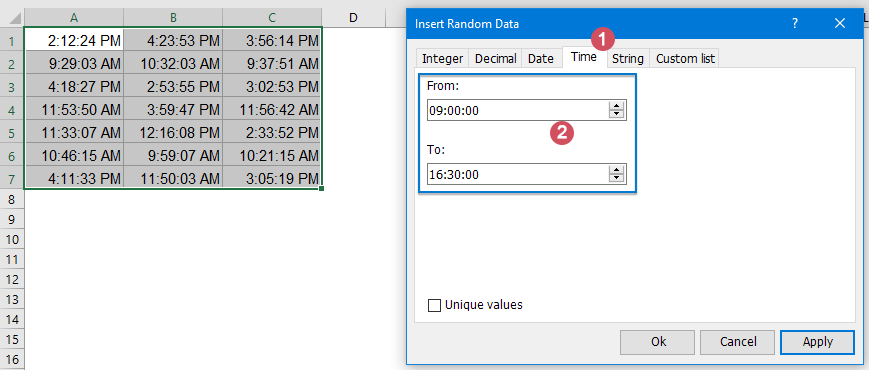
Si deseas generar fechas y horas aleatorias juntas, la siguiente fórmula puede ayudarte.
1. Introduzca o copie la siguiente fórmula en una celda donde desee generar las fechas y horas aleatorias:
Nota: En esta fórmula, 2021-10-15 12:00:00 es la fecha y hora de finalización, y 2021-1-1 9:00:00 es la fecha y hora de inicio; puedes modificarlas según tus necesidades.
2. Luego, arrastre y copie esta fórmula a otras celdas donde desea que se muestren las fechas y horas aleatorias, vea la captura de pantalla:

En esta sección, se mostrará cómo generar números aleatorios, fechas, y obtener selecciones aleatorias, además de asignar datos a grupos de forma aleatoria en Excel 365, Excel 2021 y versiones futuras con una nueva función de matriz dinámica: RANDARRAY.
La función RANDARRAY se utiliza para devolver una matriz de números aleatorios entre dos números cualesquiera que especifique.
La sintaxis de la función RANDARRAY es:
Para generar números enteros o decimales aleatorios en Excel 365, Excel 2021 y versiones futuras, puedes usar esta nueva función RANDARRAY.
Para crear una lista de números aleatorios dentro de un rango específico, por favor aplique las siguientes fórmulas:
Por favor, introduce cualquiera de las siguientes fórmulas según lo necesites y luego presiona la tecla Enter para obtener los resultados, consulta las capturas de pantalla:
 |  |
Al usar la función normal RANDARRAY para generar números aleatorios, también se pueden generar algunos números duplicados. Para evitar los duplicados, aquí hablaré sobre algunas fórmulas para resolver esta tarea.
Generar una lista de números aleatorios no repetidos
Para generar una columna o una lista de números únicos de forma aleatoria, las sintaxis genéricas son:
Enteros aleatorios sin duplicados:
Decimales aleatorios sin duplicados:
Por ejemplo, aquí insertaré una lista de 8 números aleatorios entre 50 y 100 sin repeticiones. Aplica cualquiera de las fórmulas que necesites a continuación y luego presiona la tecla Enter para obtener los resultados:
 |  |
Generar un rango de números aleatorios no repetidos
Si desea generar números aleatorios no repetitivos en un rango de celdas, solo necesita definir el número de filas y columnas en la función SEQUENCE. Las sintaxis genéricas son:
Para generar una columna o una lista de números únicos de forma aleatoria, las sintaxis genéricas son:
Enteros aleatorios sin duplicados:
Decimales aleatorios sin duplicados:
Aquí, voy a llenar un rango de 8 filas y 3 columnas con números aleatorios únicos del 50 al 100; por favor, aplica cualquiera de las siguientes fórmulas que necesites:
 |  |
Al utilizar esta nueva función RANDARRAY, también puedes generar múltiples fechas aleatorias o días laborables en Excel de manera rápida y sencilla.
Para crear una lista de fechas aleatorias entre dos fechas específicas, puedes aplicar la siguiente fórmula:
1. Introduzca la siguiente fórmula en una celda en blanco para generar las fechas aleatorias y presione la tecla Enter para obtener una lista de números de cinco dígitos, consulte la captura de pantalla:

2. Luego, debe dar formato a los números en un formato de fecha normal: Seleccione los números, haga clic derecho y elija Formato de celdas en el menú contextual. En el siguiente cuadro de diálogo Formato de celdas, proceda de la siguiente manera:

3. Luego, haga clic en el botón Aceptar, los números se formatearán en el formato de fecha que especificó, vea la captura de pantalla:

Consejos: Por supuesto, también puedes escribir la fecha de inicio y la fecha de fin directamente en la fórmula de esta manera:
Para generar días laborables aleatorios en un rango de celdas, incrusta la función RANDARRAY dentro de la función WORKDAY.
1. Introduzca o copie la siguiente fórmula en una celda en blanco y, luego, presione la tecla Enter para obtener una lista de números, tal como se muestra en la captura de pantalla a continuación:

2. Luego, da formato a los números con un formato de fecha específico según lo necesites en el cuadro de diálogo Formato de celdas, y obtendrás el formato de fecha como se muestra en la captura de pantalla a continuación:

Consejos: También puedes escribir la fecha de inicio y la fecha de finalización directamente en la fórmula de esta manera:
En Excel 365, Excel 2021 y versiones futuras (como Excel 2024), si deseas generar o devolver algunos valores aleatorios de una lista de celdas, esta sección te presentará algunas fórmulas.
Para extraer valores aleatorios de una lista de celdas, esta función RANDARRY junto con la función INDICE puede hacerle un favor. La sintaxis genérica es:
Por ejemplo, para extraer 3 nombres de la lista de nombres A2:A12, por favor, use las siguientes fórmulas:
Luego, presiona la tecla Enter y obtendrás 3 nombres aleatorios de una vez, como se muestra en la captura de pantalla:

Con la fórmula anterior, es posible que encuentres duplicados en los resultados. Para realizar una selección aleatoria de una lista sin repeticiones, la sintaxis genérica es:
Si necesita devolver 5 nombres de la lista de nombres A2:A12 de forma aleatoria, por favor, introduzca o copie una de las siguientes fórmulas:
Luego, presione la tecla Enter para obtener 5 nombres aleatorios de la lista A2:A12 sin repeticiones, vea la captura de pantalla:

A veces, es posible que necesites seleccionar algunas filas aleatorias de un rango de celdas en Excel. Para lograr esta tarea, aquí te hablaré sobre algunas fórmulas.
La sintaxis genérica para generar filas aleatorias a partir de un rango de celdas es:
Para extraer 3 filas de datos del rango A2:C12, por favor use cualquiera de las siguientes fórmulas:
Luego, presione la tecla Enter para obtener 3 filas de datos aleatorios del rango A2:C12, vea la captura de pantalla:

De manera similar, la fórmula anterior también puede generar datos duplicados. Para evitar que aparezcan filas duplicadas, puedes usar la siguiente sintaxis genérica:
Por ejemplo, para seleccionar 5 filas de datos del rango A2:C12, utilice cualquiera de las siguientes fórmulas:
Luego, presione la tecla Enter, se extraerán 5 filas aleatorias sin duplicados del rango A2:C12, como se muestra en la captura de pantalla a continuación:

Probablemente, has notado que todas las funciones de aleatorización en este artículo, como RAND, RANDBETWEEN y RANDARRAY, son volátiles. Los resultados generados se recalcularán cada vez que se modifique la hoja, y se producirán nuevos valores aleatorios posteriormente. Para evitar que los valores aleatorios cambien automáticamente, aquí tienes dos trucos rápidos para ti.
Normalmente, puede utilizar la función Copiar y Pegar para copiar y pegar las fórmulas dinámicas como valores, siga estos pasos:
1. Selecciona las celdas con tu fórmula aleatoria y luego presiona Ctrl + C para copiarlas.
2. Luego, haga clic derecho en el rango seleccionado y haga clic en la opción Valores en la sección Opciones de Pegado, vea la captura de pantalla:
Consejos: También puedes presionar Shift + F10 y luego V para activar esta opción.

3. Y todas las celdas con fórmulas se convertirán en valores, los valores aleatorios ya no cambiarán.
Si ha instalado Kutools para Excel, la función A Reales puede ayudarle a convertir todas las celdas de fórmulas seleccionadas en valores con un solo clic.
1. Seleccione las celdas con la fórmula aleatoria y luego haga clic en Kutools > A Reales, vea la captura de pantalla:

2. Y ahora, todas las fórmulas seleccionadas se han convertido en valores.
Mejora tu dominio de Excel con Kutools para Excel y experimenta una eficiencia sin precedentes. Kutools para Excel ofrece más de300 funciones avanzadas para aumentar la productividad y ahorrar tiempo. Haz clic aquí para obtener la función que más necesitas...
El paquete Kutools for Office agrupa complementos para Excel, Word, Outlook y PowerPoint junto con Office Tab Pro, ideal para equipos que trabajan en varias aplicaciones de Office.